Un aspecto bastante importante y útil es aprender a instalar fuentes en un sistema operativo. De hecho, los sistemas operativos actuales tienen algunas fuentes muy bonitas y exitosas, pero también hay muchas alternativas y muchas de ellas son gratuitas. Así, es posible añadirlos al sistema para utilizarlos en todo tipo de proyectos.
Instalar fuentes en Ubuntu 20.04
En primer lugar, descarguemos una fuente llamada Cristal que usaremos para este ejemplo. Puedes descargarlo usando este enlace o ejecutando:
wget http://dl.dafont.com/dl/?f=crystal -O cristal.zip
Luego descomprímalo con unzip comando o desde el explorador de archivos.
Instalar fuentes en un sistema moderno no es gran cosa y Ubuntu no es una excepción. Tanto es así que podemos hacer la instalación de dos formas.
El primero es usando gráficamente las herramientas proporcionadas por Ubuntu. El segundo es manual, lo que lo hace más rápido y flexible, aunque a muchos no les gusta usar el terminal.
En cualquier caso, puede elegir el método que mejor se adapte a sus necesidades y preferencias.
Método 1:Instalación de fuentes con el Administrador de fuentes
Este método, además de ser el más fácil, también es uno de los más recomendados porque limita casi a cero la posibilidad de cometer errores.
Por lo general, este administrador de fuentes para entornos GNOME como Ubuntu no está disponible por defecto. Sin embargo, es fácilmente instalable desde los repositorios oficiales de la distribución.
Entonces, abre una terminal y ejecuta estos dos comandos para instalar Font Manager
sudo apt update sudo apt install font-manager
Y ahora puedes ejecutarlo desde el menú principal.
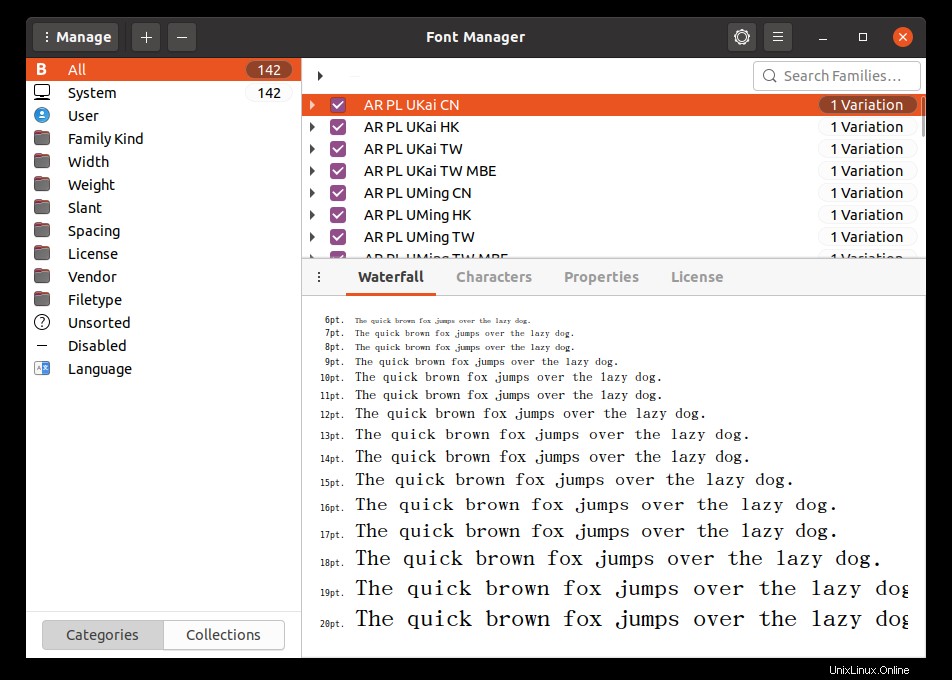
Para agregar una fuente, es necesario hacer clic en el + y busque el archivo TTF manualmente.
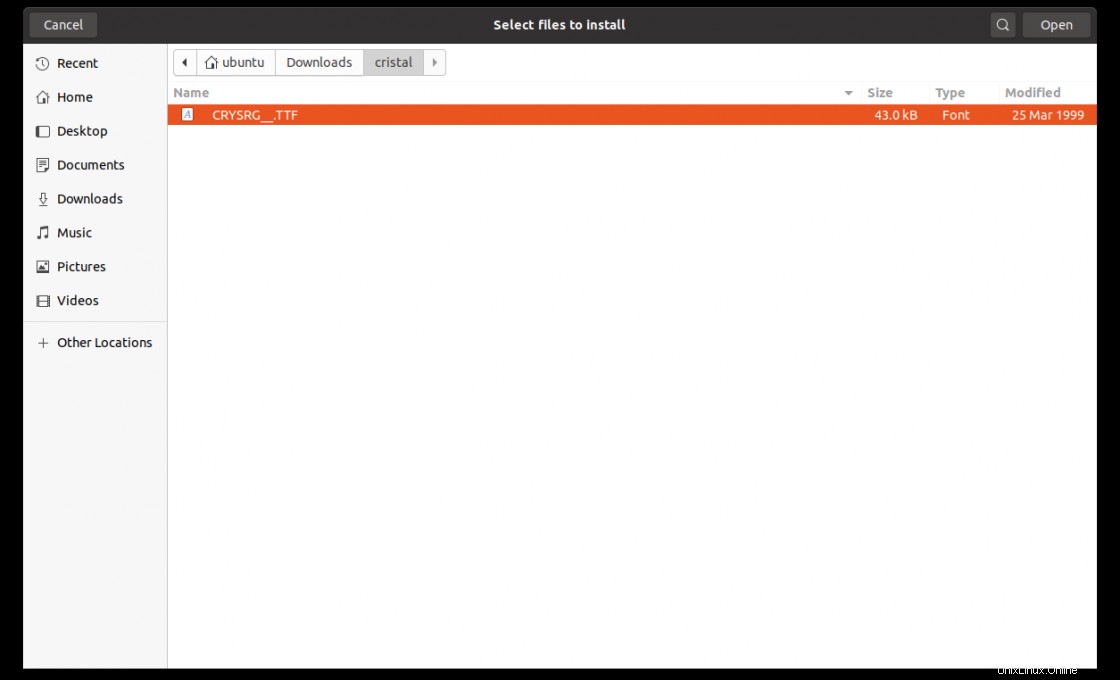
De esta forma quedará instalado en el sistema pero sólo para el usuario que ejecuta el programa.
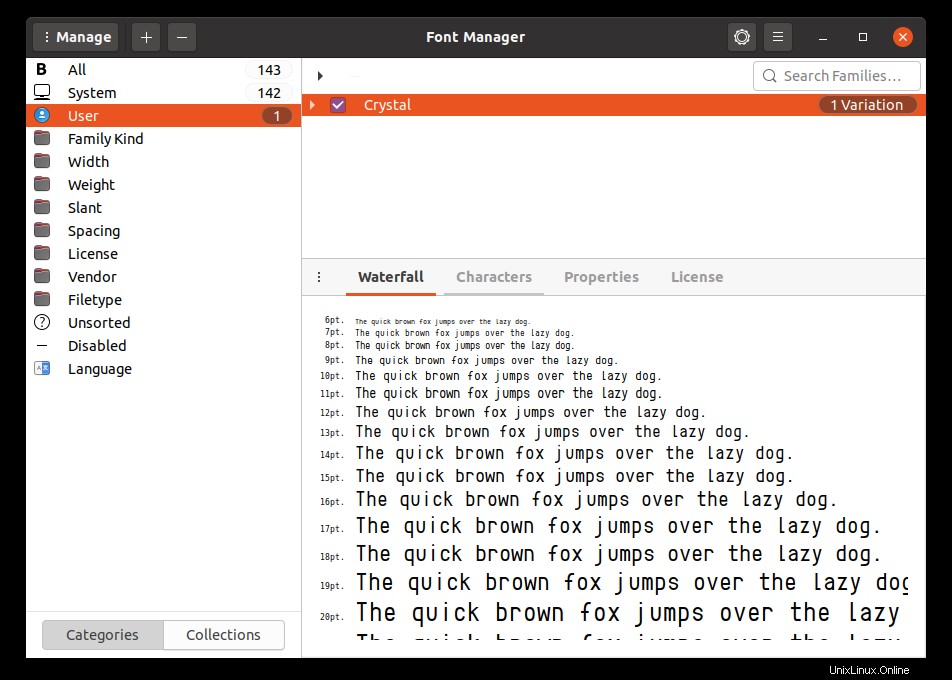
Método 2:Instalar la fuente manualmente – Usuario actual
Si no le gusta saturar su sistema con programas que solo puede usar una vez, puede instalar las fuentes manualmente. En este caso, puede elegir que la fuente esté disponible para un usuario o para todo el sistema.
Para instalar una fuente para un usuario, simplemente cópiela en ~/.fonts directorio, que también puede crear si no existe.
mkdir ~/.fonts/
Y luego copie el archivo TTF de la fuente descargada en la carpeta.
cp CRYSRG__.TTF ~/.fonts/
Luego, debe actualizar la memoria caché de fuentes del sistema.
sudo fc-cache -f -v
Ahora, si usted es el usuario actual, podrá usar la fuente instalada sin ningún problema.
Método 2-2:Instalar la fuente globalmente
A menudo es deseable que las fuentes estén disponibles para todos los usuarios del sistema. En este caso, lo que tenemos que hacer es copiar el archivo de fuente a otra ubicación del sistema, que es /usr/local/share/fonts/ si no existe, podemos crearlo.
sudo mkdir -p /usr/local/share/fonts/
Y allí copia el archivo TTF de la fuente:
cp CRYSRG__.TTF /usr/local/share/fonts/
También tienes que actualizar la caché de fuentes:
sudo fc-cache -f -v
Ahora puedes usar la fuente en cualquiera de tus programas o proyectos.
Eliminar fuentes en Ubuntu 20.04
En caso de que desee realizar el proceso inverso, es decir, eliminar una fuente del sistema, puede hacerlo a través del Administrador de fuentes o eliminando el archivo de la carpeta donde lo instaló.
sudo rm /usr/local/share/fonts/[font].TTF
O
rm ~/.fonts/[font].TTF
Después de hacer esto, simplemente actualice la caché de fuentes y habrá eliminado la fuente por completo.
sudo fc-cache -f -v
Conclusión
Las fuentes de un sistema son las que permiten una mejor visualización del sistema. En este sencillo post has podido notar las diferentes formas que tenemos de instalarlos en Ubuntu 20.04 ya sea para un usuario o para todos.
¿Cuáles son tus fuentes favoritas? ¿Cuál usas? Háganos saber en los comentarios. Comparte esta publicación.